1、新建一篇wps文字。如下所示:

2、在wps文字功能区中点击“插入”工具栏。如下所示:
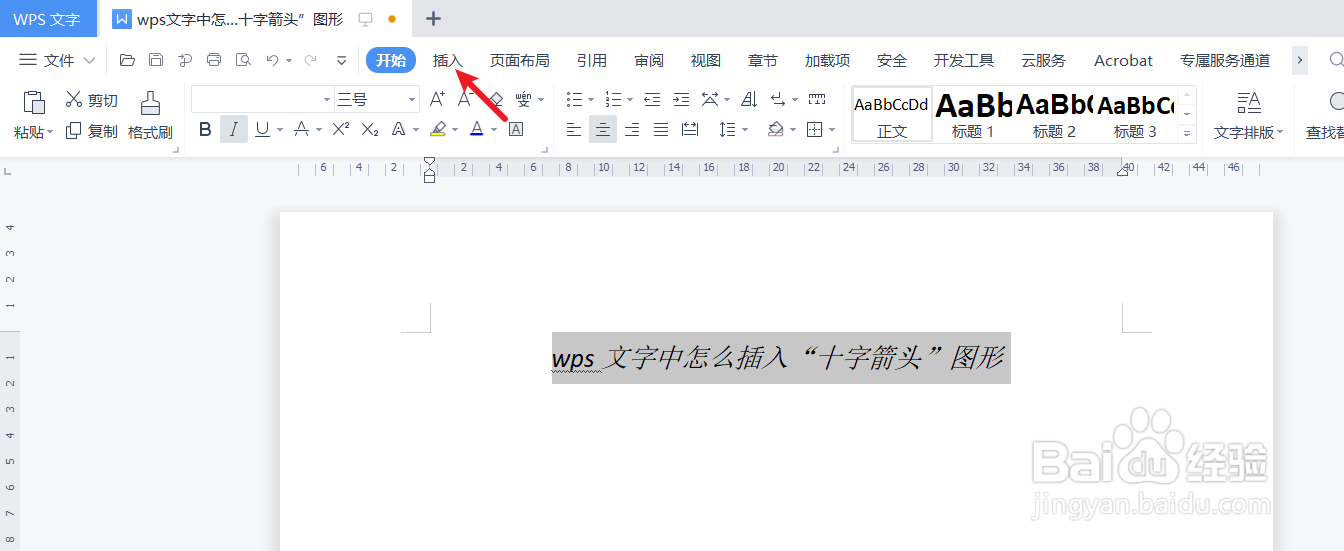
3、点击wps文字插入工具栏中的“形状”。如下所示:

4、在wps文字“形状”中选择“十字箭头”图形形状。如下所示:

5、最后预览wps文字中插入的“十字箭头”图形效果。如下所示:

6、总结:wps文字中怎么插入“十字箭头”图形(1)新建一篇wps文字(2)在wps文字功能区中点击“插入”工具楷苷哲檄栏(3)点击wps文字插入工具栏中的“形状”(4)在wps文字“形状”中选择“十字箭头”图形形状(5)预览wps文字中插入的“十字箭头”图形效果
